Pada postingan sebelumnya, saya sempat membuat tutorial cara memasukkan preset lightroom menggunakan zarchiver. Cara tersebut sebenernya cukup mudah dilakukan, namun ternyata banyak sekali para pembaca yang belum paham betul langkah-langkahnya. Pada postingan kali ini, saya ingin berbagi tutorial cara import atau memasukkan preset lightroom mobile dengan cara yang berbeda. Cara ini akan mengcopy Preset yang filenya berbentuk (.DNG). Cara import preset lightroom cc mobile kali ini menurut saya lebih mudah daripada cara yang sebelumnya. Harapan saya adalah, teman2 pecinta lightroom semua dapat mempraktekannya sendiri.
Jika sulit memahami tulisan di bawah ini, sobat juga bisa tonton video tutorial di bawah ini
1. Pertama, silahkan download preset lightroom melalui link download di bawah ini. Ukuran file preset sekitar 130mb, itu karena ada banyak preset lightroom didalamnya.
2. Ketika sudah didownload, silahkan ekstrak file preset lightroom tersebut ke folder yang mudah diingat. Kalo gapunya aplikasi buat ekstrak, bisa download aplikasi zarchiver dulu.
3. Selanjutnya, Buka aplikasi Lightroomnya, kemudian klik ‘New Item‘ pada tab Album. Pilih ‘Create new Album‘.
4. Beri nama pada Album apa saja, misalnya “Preset Seciko“. Lalu klik OK.
5. Klik menu Device, lalu pilih folder preset yang sudah kita ekstrak sebelumnya. Kemudian klik tombol Add.
6. Pilih salah satu preset yang ada di album, lalu tap 3 titik di pojok kanan atas untuk memunculkan menu yang lain.
7. Langsung tap menu Copy Settings lalu tap kembali dan masukkan gambar atau foto yang ingin kamu edit. Tap lagi pada 3 titik yang ada di pojok atas.
8. Tap Paste Setting untuk memasukkan preset pada gambar.
Demikian Cara Import/ Memasukkan Preset Lightroom Mobile (.DNG). Semoga bermanfaat!

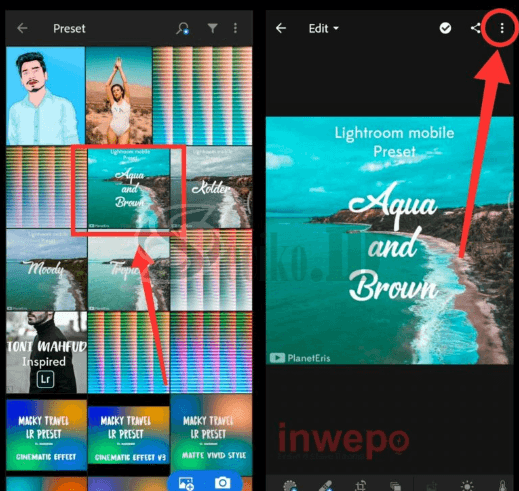


di keterangan perangkat tidak mendukung file DNG. terus gimana solusinya kak..??